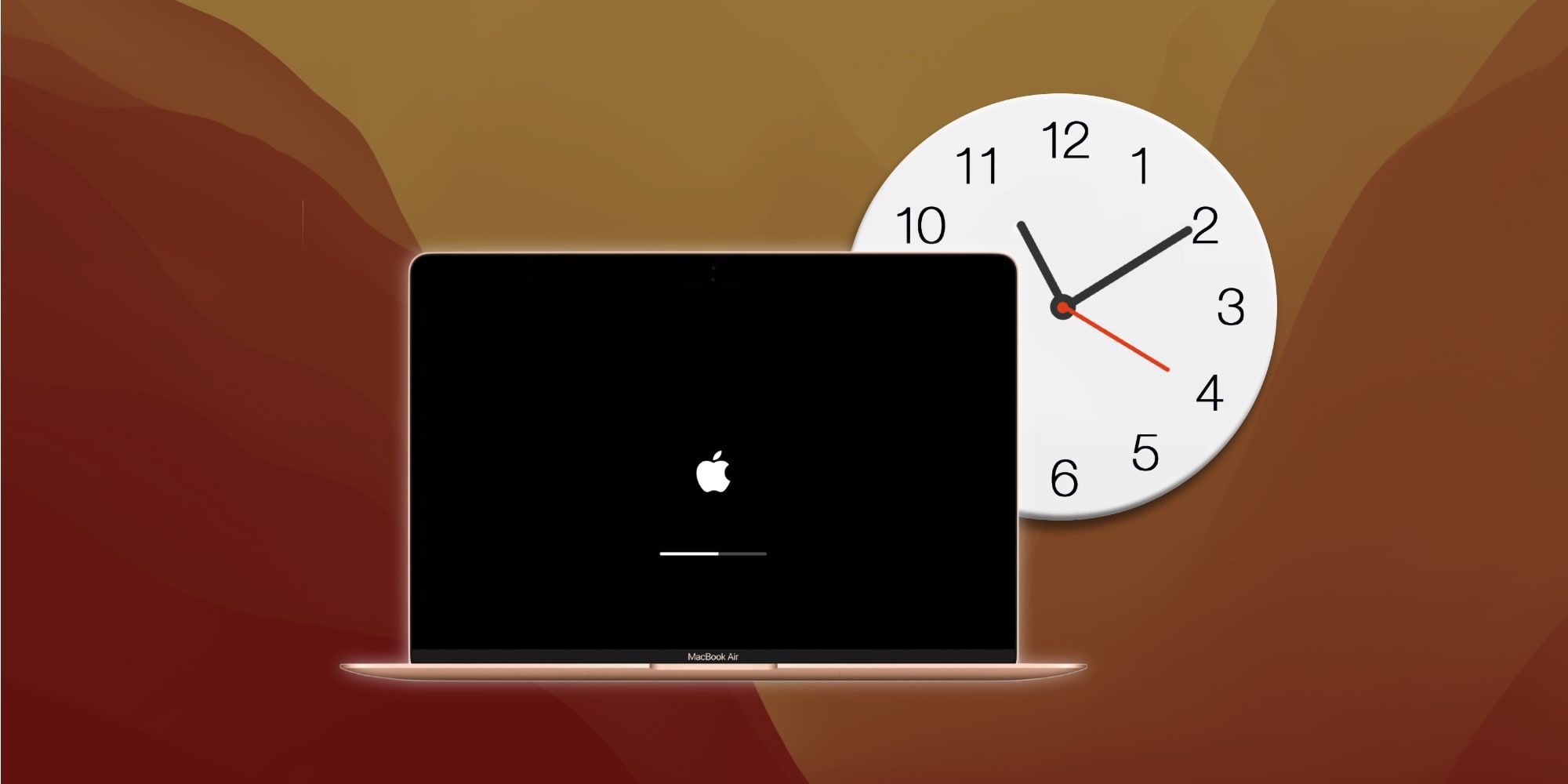Los problemas de MacBooks son raros y generalmente fáciles de solucionar. Sin embargo, puede haber momentos en los que se necesite un poco de esfuerzo adicional para resolver un error de disco.
si un macbook se atasca en la pantalla de carga, puede ser un poco aterrador ya que el portátil de Apple suele ser muy fiable. En la mayoría de los casos, todo está bien y los usuarios pueden resolver esto, por lo que no hay necesidad de entrar en pánico. Apple tiene pasos que el usuario puede seguir para restablecer una computadora Mac que no responde, y es muy probable que en unos minutos vuelva a la normalidad.
macOS se ha perfeccionado durante décadas y es un sistema operativo muy estable. El núcleo del sistema operativo de Apple, el kernel XNU, se desarrolló en 1996 y se basa en el kernel Mach de código abierto. Por supuesto, nada de esto le importa al usuario final, pero significa que este sistema ha resistido la prueba del tiempo y es muy confiable. Sin embargo, incluso los mejores sistemas informáticos pueden fallar ocasionalmente, y Apple cuenta con contingencias en caso de que eso suceda.
Una MacBook muestra una pantalla negra con un logotipo de Apple y una barra de carga cuando se inicia, y este proceso suele ser bastante rápido con los modelos más nuevos basados en Apple Silicon. Incluso los sistemas Intel con una unidad de estado sólido se inician rápidamente. Si parece que la carga tarda mucho más de lo habitual, es posible que haya un problema que requiera la intervención del usuario. Apple sugiere mantener presionado el botón de encendido (también el botón Touch ID) durante un máximo de 10 segundos, lo que debería hacer que la computadora se apague. Luego, el usuario debe volver a encender la MacBook, lo que podría ser suficiente para salir de cualquier ciclo desafortunado en el que se haya quedado atascado. Si se repite el mismo problema, el usuario debe desconectar todos los accesorios de la MacBook e intentar apagarla y volver a encenderla. Suena extraño, pero alguna falta de comunicación con un dispositivo periférico puede afectar el proceso de inicio.
Soluciones para problemas de inicio de MacBook
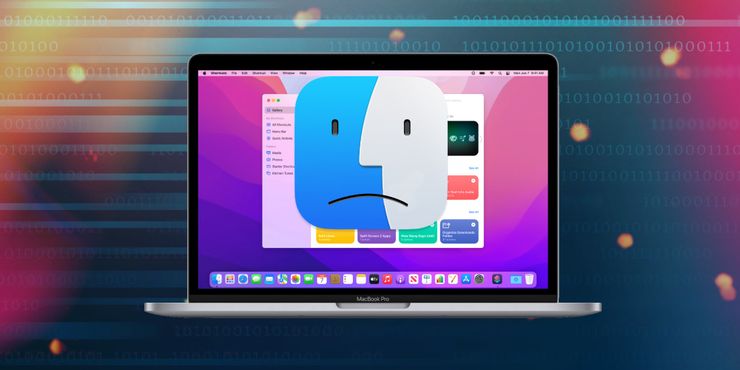
Si apagar y encender una MacBook como se describe arriba no resuelve el problema y permite que la computadora termine de iniciarse, es posible que haya un error de disco. Esto también se puede resolver y no significa necesariamente que se perderán datos. Para encontrar la aplicación Disk Utility en una Apple Silicon MacBook, el usuario debe mantener presionado el botón de encendido hasta que aparezca la ventana de opciones de inicio. Si la MacBook tiene un procesador Intel, el usuario debe encender la MacBook, luego presionar y mantener presionada la tecla Comando y la tecla ‘R’ hasta que aparezca el logotipo de Apple u otra imagen. Es posible que se requiera la contraseña de la MacBook para continuar, y luego la aplicación Disk Utility se mostrará en una lista de aplicaciones de utilidad.
Después de abrir la Utilidad de Discos, el usuario debe seleccionar la unidad principal, generalmente llamada ‘Macintosh HD’, luego hacer clic en el botón de Primeros Auxilios, o se puede hacer clic con el botón derecho en la unidad y seleccionar la opción de Primeros Auxilios. Se requiere confirmación, y después de hacer clic en el botón Ejecutar, un proceso de escaneo y corrección se encargará de cualquier problema con la unidad. Si se encuentran y corrigen errores, la MacBook se puede reiniciar y debería funcionar correctamente. Sin embargo, si no se encontraron errores o el problema persiste, podría ser necesario reinstalar macOS para corregir el problema de inicio con el macbook.
Fuente: Apple